Windows优化大师是一款功能全面的系统辅助软件,旨在为用户提供系统检测、系统优化、系统清理和系统维护的全方位解决方案。通过其强大的功能,Windows优化大师不仅能帮助用户深入了解计算机软硬件信息,还能有效提升计算机的运行效率和网络性能。本文将详细介绍如何使用Windows优化大师来提升网络性能及吞吐量,为您的网络体验提速。
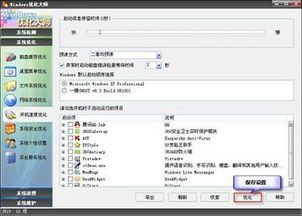
在使用Windows优化大师进行网络优化之前,建议您确保以下几点:
1. 最新版本:确保Windows优化大师为最新版本,以获取最新的功能和优化效果。
2. 系统更新:保持操作系统和网络驱动程序的更新,以确保系统兼容性和性能表现。
3. 检查网络硬件:重启路由器,检查网线连接,确保网络硬件工作正常。
首先,打开Windows优化大师软件。在软件主界面中,您可以看到多个功能模块,包括系统检测、系统优化、系统清理和系统维护等。
在Windows优化大师主界面中,找到并点击“系统优化”选项。在系统优化菜单中,选择“网络系统优化”子项,进入网络系统优化界面。
进入网络系统优化界面后,您会看到多个可优化的网络设置选项。以下是一些关键步骤:
1. 选择网络环境:
在网络系统优化界面中,首先需要选择您的网络环境,是局域网还是宽带连接。
2. 设置IE最大连接线程数:
找到“IE同时连接的最大线程数”选项,默认情况下,线程数较低可能导致网络传输效率低下。推荐选择较高的线程数,如6个线程,以提高网络并发处理能力。
3. 提升网络性能及吞吐量:
在网络系统优化界面的选项中,勾选“提升网络性能及吞吐量”复选框。这一选项会自动调整网络设置,以最大化网络吞吐量和传输效率。
4. 点击优化按钮:
完成上述设置后,点击界面下方的“优化”按钮。Windows优化大师将自动应用这些优化设置,并在完成后显示优化完毕的信息。
除了通过Windows优化大师进行优化外,您还可以通过调整系统的QoS(Quality of Service,服务质量)设置来进一步提升网络性能。QoS能够帮助网络为重要的数据应用(如语音聊天、视频聊天等)提供更好的服务,同时有效分配网络带宽。
1. 打开组策略编辑器:
使用Win+R快捷键打开“运行”对话框,输入`gpedit.msc`后按Enter键,进入组策略编辑器。
2. 找到QoS设置:
在组策略编辑器中,依次展开“计算机配置” > “管理模板” > “网络” > “QoS数据包计划程序”,在右侧找到“基于策略的QoS”。
3. 配置QoS:
右键点击“基于策略的QoS”,选择“高级QoS设置”。在“入站TCP流量”选项卡下,勾选“指定入站TCP吞吐量级别”选项,并选择“级别3(最大吞吐量)”。
注意,如果您的电脑配置较低,选择较高的吞吐量级别可能会导致系统卡顿。在这种情况下,您可以适当降低吞吐量级别,如选择“级别1”或“级别0(最小吞吐量)”。
除了使用Windows优化大师进行优化外,还有一些额外的建议可以帮助您进一步提升网络性能:
1. 清理临时文件和缓存:
定期清理电脑的临时文件和浏览器缓存,可以释放磁盘空间,提高网络速度和电脑运行效率。使用Windows优化大师的清理功能,可以一键清理这些垃圾文件。
2. 检查网络驱动程序:
确保网络驱动程序更新到最新版本,以获得更好的性能和稳定性。您可以通过操作系统的“设置”应用中的“更新与安全”选项来完成更新。
3. 调整网络设置:
在电脑的网络设置中,尝试调整连接速度和双工模式为自动侦测,以及调整DNS设置,有时可以显著提高网速。
4. 检查病毒和恶意软件:
病毒和恶意软件会占用大量系统资源,导致网速变慢。定期使用杀毒软件进行全盘扫描,确保系统安全。
5. 浏览器插件管理:
浏览器扩展程序过多会占用系统资源,导致网速变慢。检查浏览器插件,适当取舍,只保留必要和有用的插件。
6. 联系网络服务提供商:
如果以上方法都无法解决问题,可能是网络服务提供商的问题。联系他们进行测试和排查,确保没有丢包或其他网络故障。
通过使用Windows优化大师的网络系统优化功能,您可以显著提升网络性能和吞吐量。此外,结合调整QoS设置、清理临时文件、更新网络驱动程序和检查病毒等额外措施,可以
67.21M迷你枪战精英直装科技
14.09M海棠书屋免费阅读无弹窗
38.92M区块琏工程技术人员考试聚题库
43.19MHey安卓app
74.56M恐龙卡片对决
63.13M托卡博卡的生活世界
71.11M抽签助手免费版
13.43M雷索纳斯2025版
45.34M麦斯历险记2
70.91MKHMD音乐官方正版
本站所有软件来自互联网,版权归原著所有。如有侵权,敬请来信告知 ,我们将及时删除。 琼ICP备2024021917号-13